Da igual que el contenido que haya que impartir sea un ejercicio de matemáticas, el ciclo del agua o la historia de España. Lo importante es que llame la atención del alumnado y que pueda interactuar y formar parte del mismo. Para ello, existen plataformas de creación de contenido con las que hacer presentaciones interactivas, con animaciones y personalizables. Un ejemplo es Genially.
Cómo empezar a utilizar Genially en el aula
Uno de los aspectos más interesantes de esta herramienta es que los docentes pueden crear experiencias interactivas de aprendizaje para los estudiantes. Los paisajes de aprendizaje (de los que te hablamos aquí) y que sirven para crear un itinerario digital con actividades y enigmas que resolver por parte del alumnado o las asambleas de Educación Infantil en formato digital son solo dos ejemplos de lo que se puede hacer con esta plataforma.
Ahora bien, ¿cuáles son los pasos que hay que dar para comenzar a utilizar Genially en el aula? Te mostramos los cinco primeros y que forman parte de la guía de usuario de la herramienta.
- Elegir categoría y plantilla. Una vez registrado, hay que tener en cuenta que la plataforma dispone de distintas categorías (presentación, gamificación, learning experience, imagen interactiva, guías…) y que en cada una se muestran diversas plantillas modificables y personalizables que están compuestas por un número determinado de páginas. Esta es la forma más recomendable para comenzar a trabajar con esta herramienta, ya que se personalizan fácilmente. Algunas de estas plantillas son gratuitas y otras son premium, aunque las gratuitas se pueden editar y compartir online tantas veces como se quiera.
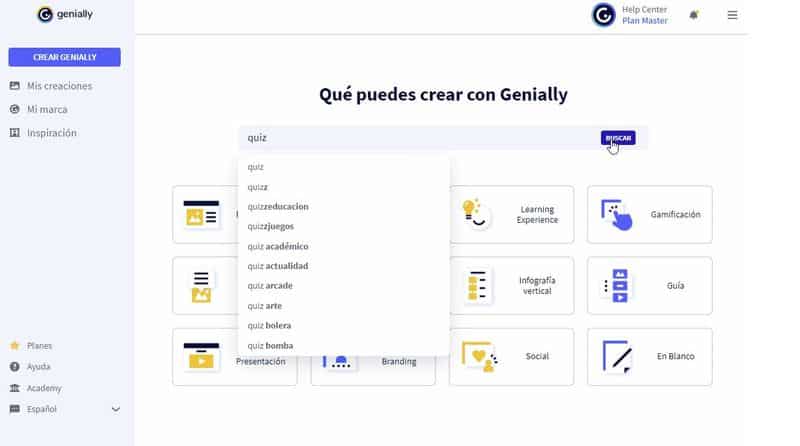
- Editar. Tras seleccionar la plantilla, en el editor (que cuenta con un espacio de trabajo y una barra en la parte izquierda de la pantalla) se añaden diferentes elementos como cuadros de texto, recursos o efectos en las imágenes. En este paso, también se elige el modo de navegación entre las páginas: estándar (pasar a la siguiente página haciendo clic sobre las flechas de navegación); vídeo (las páginas se reproducen automáticamente y la presentación se reproduce como un vídeo) o Microsite (las flechas de navegación desaparecen así que para acceder a otra página es necesario incluir un elemento que esté vinculado a otra página).
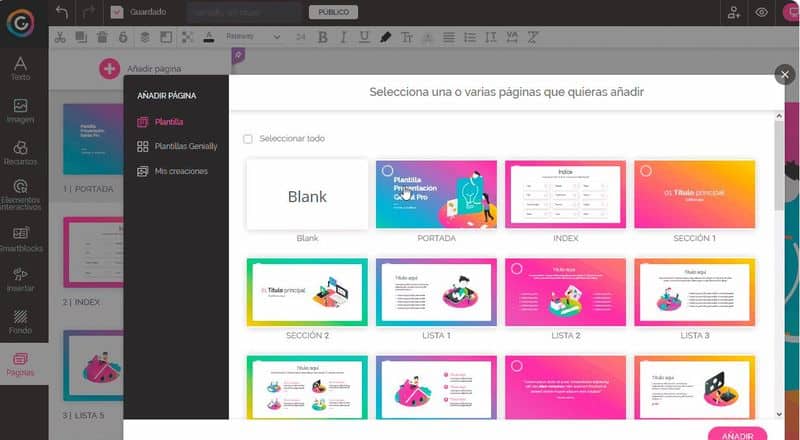
- Elegir la interactividad. Añadiendo interactividad a las presentaciones se fomenta la exploración y la curiosidad por parte del estudiante. La interactividad se agrega a través de la inserción de contenido enriquecido, es decir, vídeos, mapas de Google, gráficas, contenido en redes sociales… Lo que se pretende es que el alumnado haga clic o participe en dicho contenido. Para ello, la herramienta permite agregarla de dos formas diferentes: insertando contenido enriquecido en el lienzo (que es donde se trabaja) o en una ventana (permitiendo que el alumno no tenga que salir de Genially para poder visualizarlo).
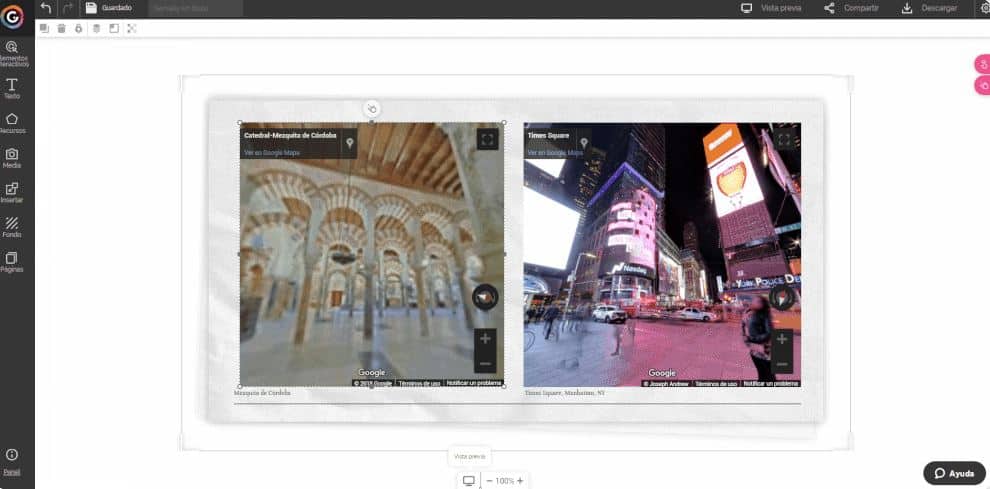
- Añadir animaciones. Con el texto, los vídeos y las imágenes ya incluidos, ahora toca darle vida a través de las animaciones, que son efectos visuales con los que ‘atrapar’ la atención de los estudiantes. Tan solo hay que seleccionar el elemento, hacer clic en el icono de ‘animación’ (representado con un círculo) y agregar efectos visuales como darle zoom, hacer que desaparezca o provocar un ‘remolino’, entre otros.
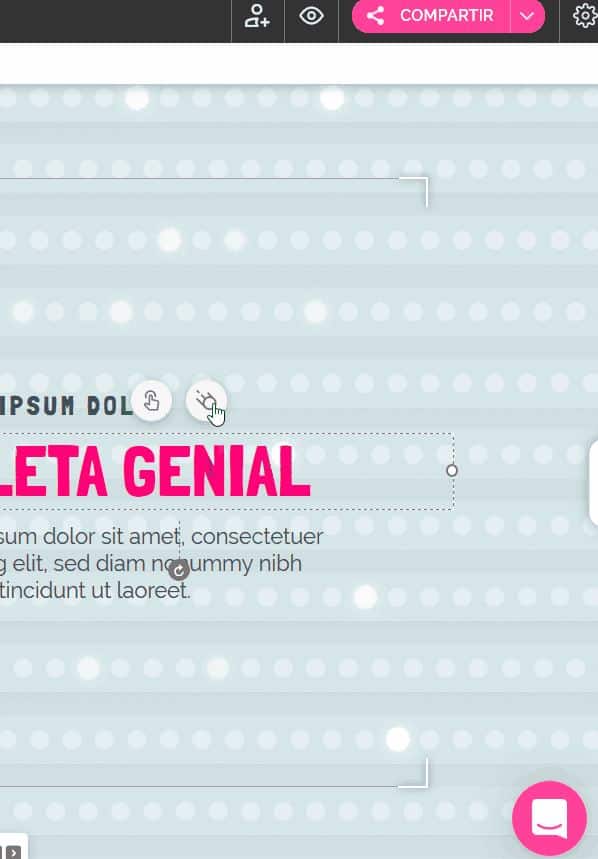
- Compartir y visualizar la creación. Una vez que la presentación ha sido realizada, la plataforma permite compartirla con el alumnado de distintas formas: a través de redes sociales, por enlace, insertarla en una página web o blog, enviarla por correo electrónico o descargarla en formato PDF, JPG (como imagen) o en HTML.
Si quieres aprender más, en el blog encontrarás más información.

Excelente
¡Gracias!
Estoy agradecido por la orientación para el uso de genially, me ayudará a cambias recursos que resulten más atractivos para mis estudiantes.. cuídese mucho. Saludos